word文档是一款非常好用的办公软件,很多小伙伴基本上每天都在使用。在其中如果包含了比较重要的信息,我们可以设置密码进行保护,防止其他人恶意篡改。如果后续我们不再需要进行保护,需要解除限制编辑状态,小伙伴们知道具体该如何进行操作吗,其实操作方法是非常简单的。我们可以通过多种方法解决,小编这里为小伙伴们分享两种比较常用的解决方法,小伙伴们可以打开自己的Word文档后,跟着下面的图文步骤一起动手操作起来。接下来,小编就来和小伙伴们分享具体的操作步骤了,有需要或者是有兴趣了解的小伙伴们快来和小编一起往下看看吧!
第一步:双击打开Word文档,可以看到界面上方的工具栏是灰色的无法进行编辑;
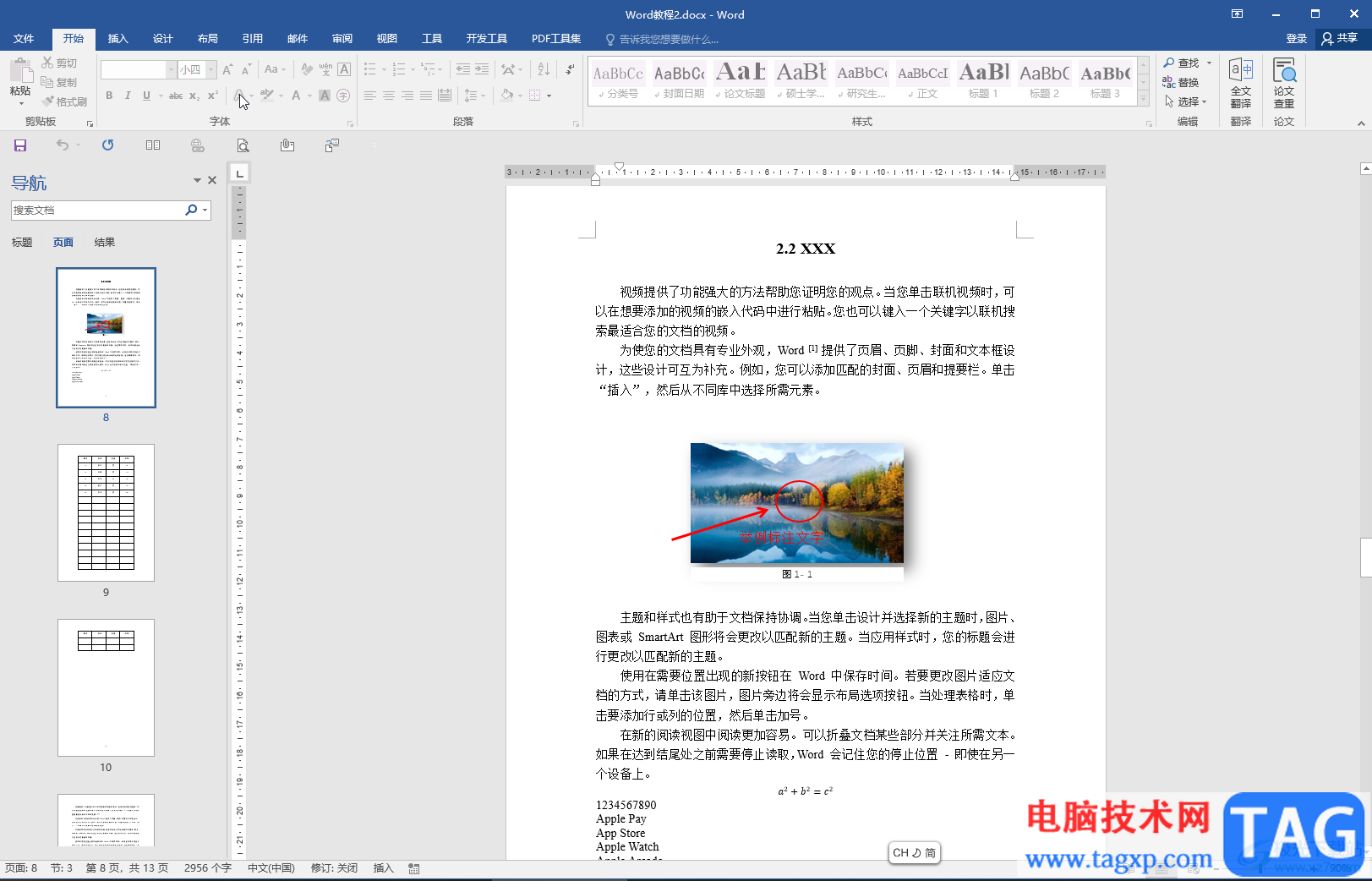
第二步:方法1.在“审阅”选项卡中点击“限制编辑”调出侧边栏,点击底部的“停止保护”;
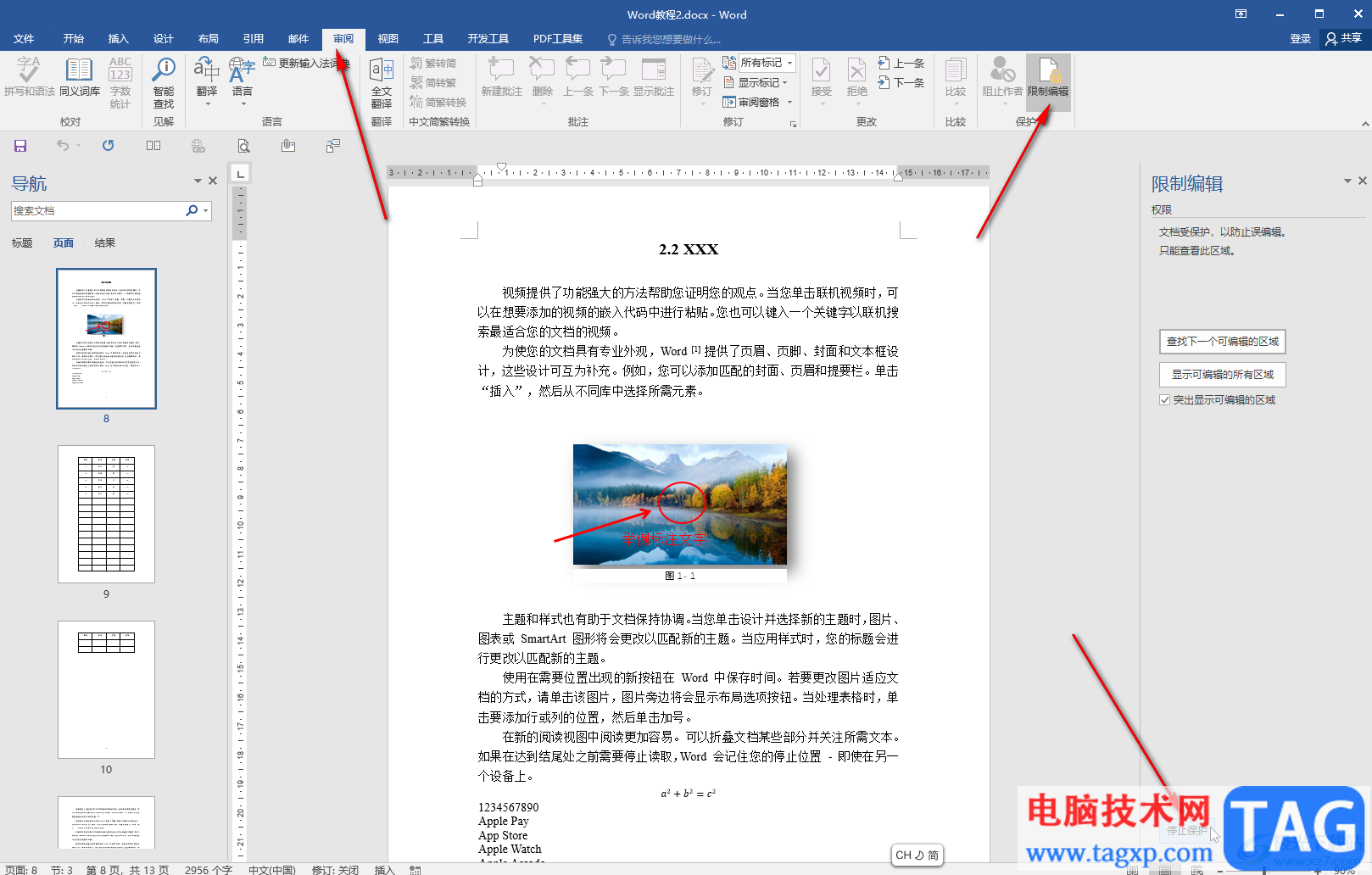
第三步:在打开的窗口中点击输入密码并确定;
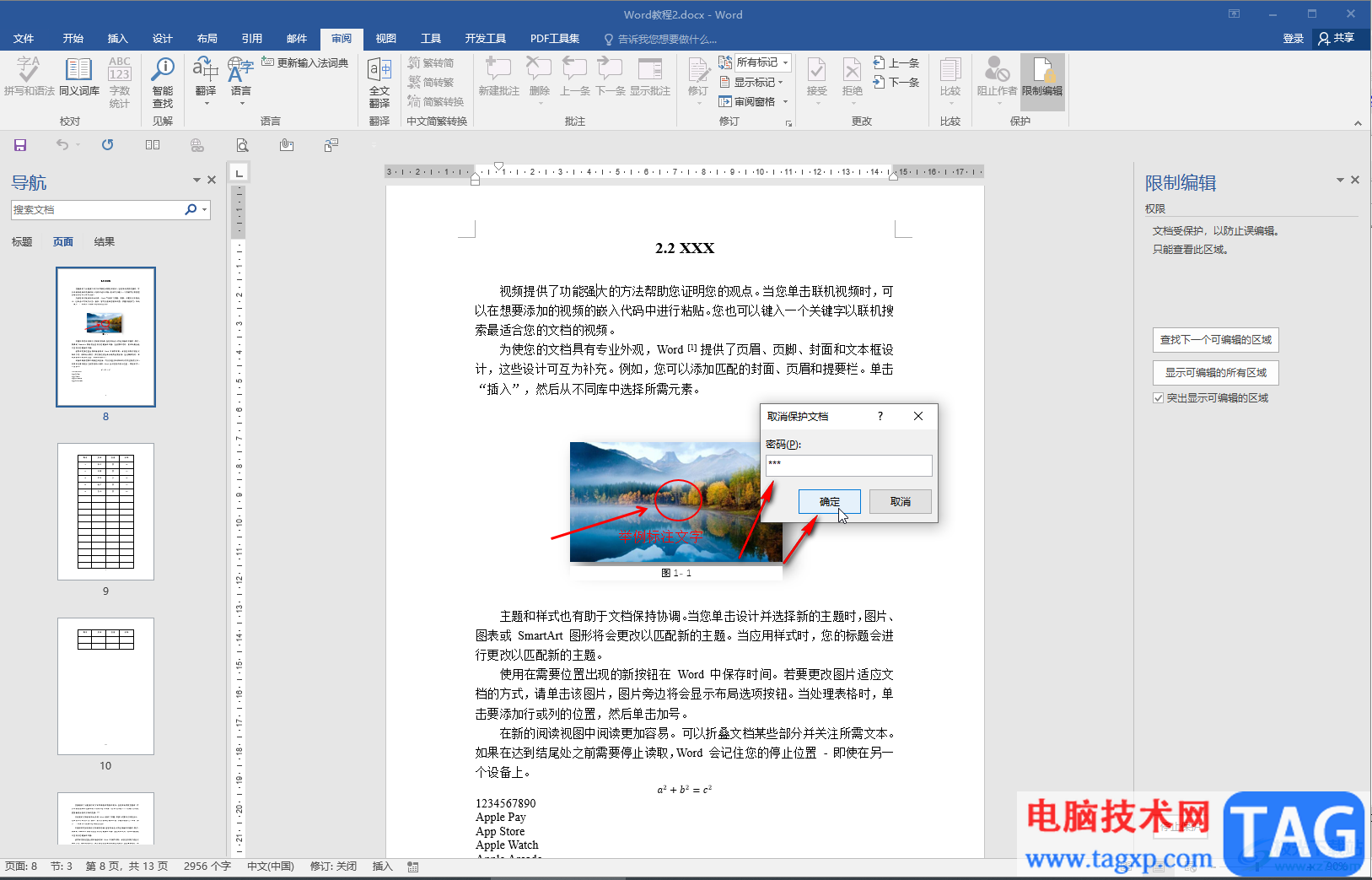
第四步:就可以看到界面上方的工具栏变为可以使用的状态了;
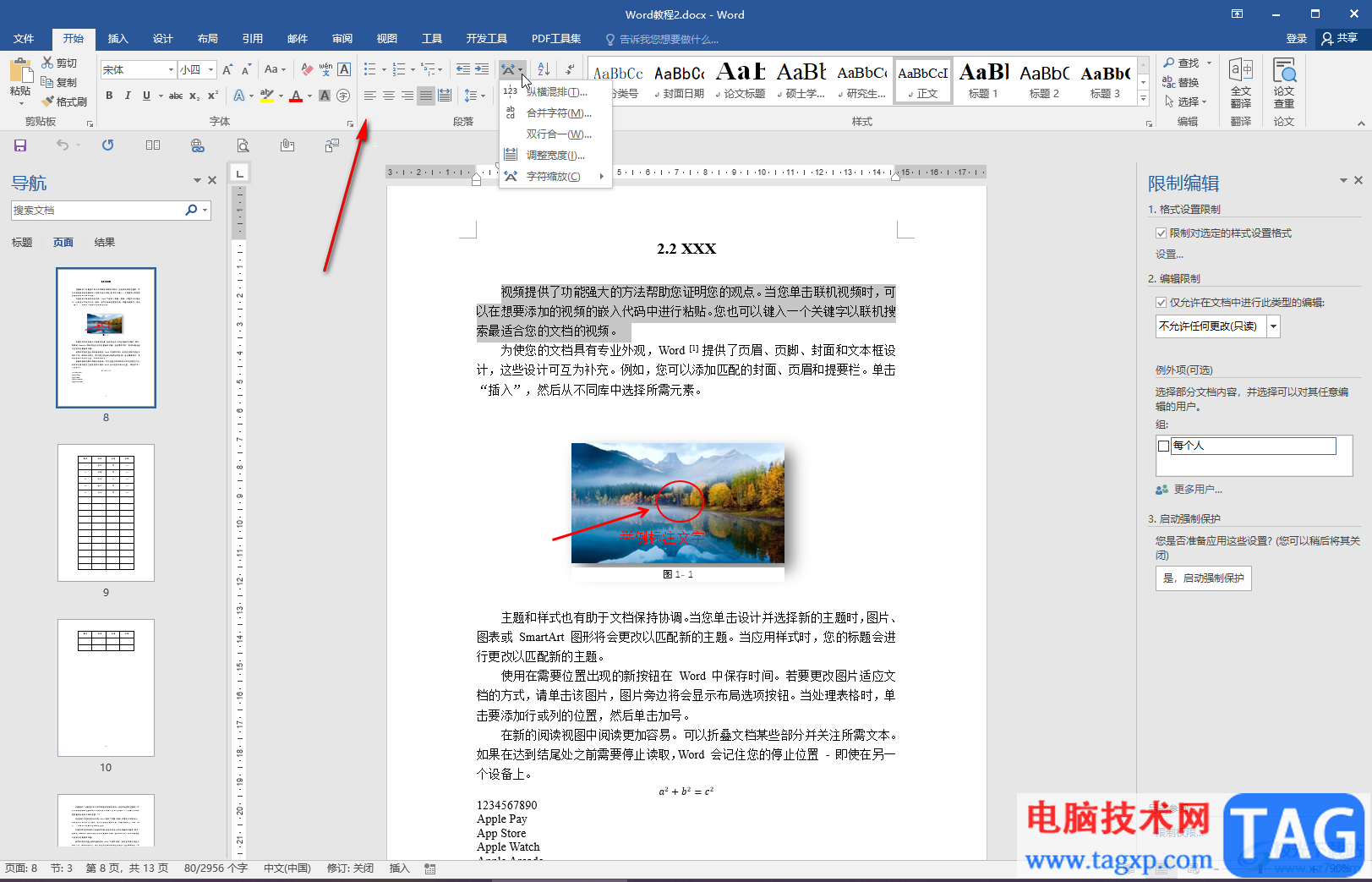
第五步:方法2.另外打开一个新的Word文档,在“插入”选项卡中点击“对象”——“文件中的文字”,然后在打开的窗口中导入无法编辑的Word文档就可以进行编辑了。
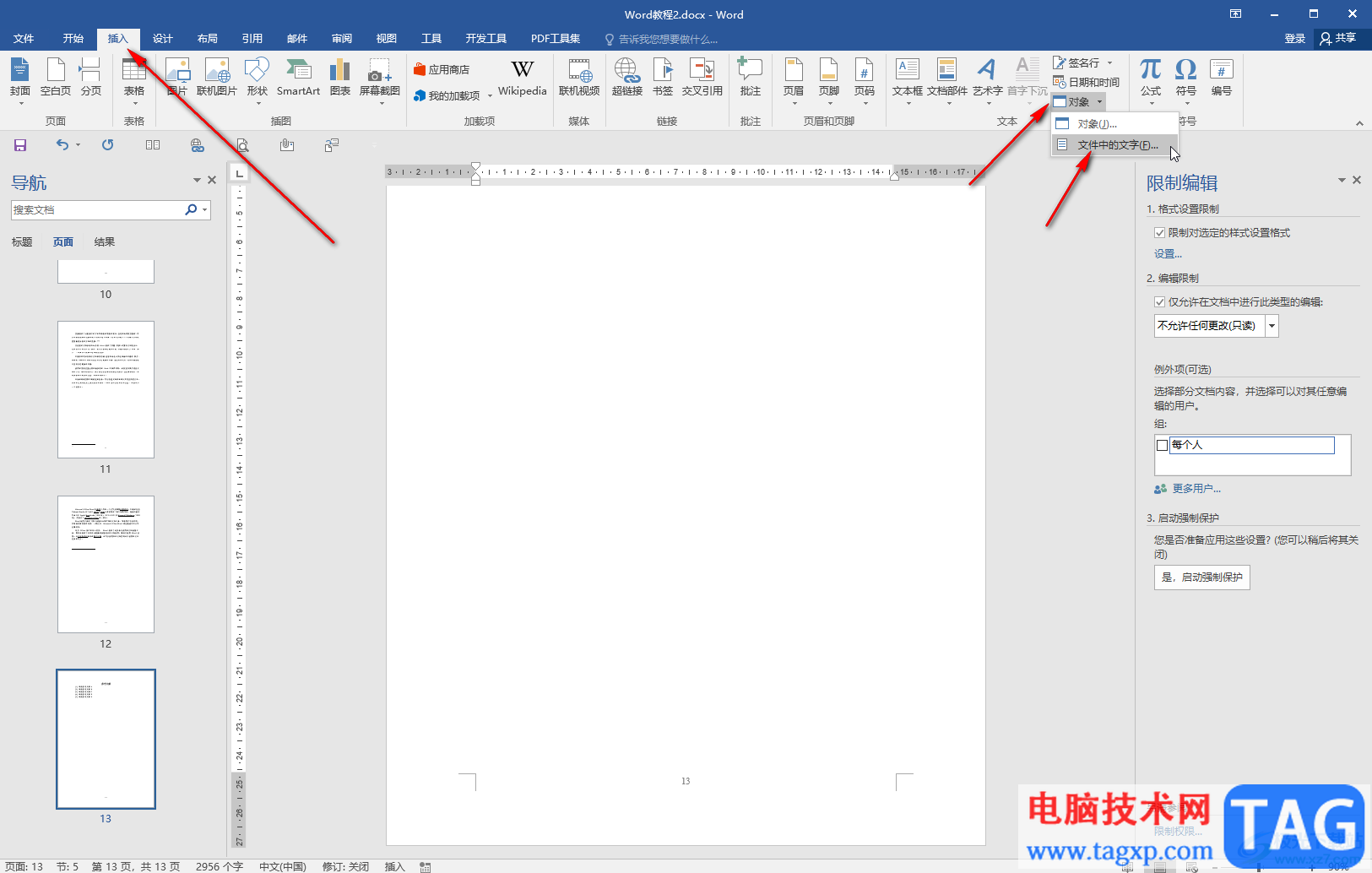
以上就是Word文档中解决被锁定无法编辑的方法教程的全部内容了。以上两种解决方法的操作步骤都是非常简单的,小伙伴们可以打开自己的Word文档后分别尝试操作一下。
 电脑不能连接外部设备的处理:如何排查
电脑不能连接外部设备的处理:如何排查
电脑无法连接外部设备是一个常见但令人沮丧的问题,尤其在瞬......
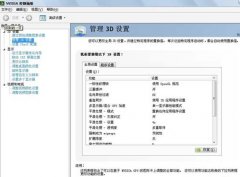 nvidia控制面板怎么设置性能最好详情
nvidia控制面板怎么设置性能最好详情
我们在使用游戏本或者是台式机玩游戏的时候,想要提升一下显......
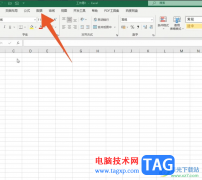 Excel表格将多个表格快速合并汇总成一个
Excel表格将多个表格快速合并汇总成一个
Excel表格是很多小伙伴都在使用的一款数据处理软件,很多小伙......
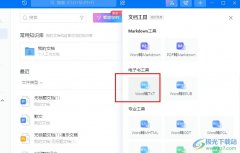 钉钉将Word文档转换为TXT文档的方法
钉钉将Word文档转换为TXT文档的方法
很多小伙伴在使用钉钉软件的过程中可能会遇到需要转换文档格......
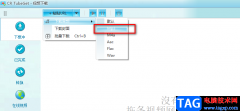 CR TubeGet将视频下载为MP3格式的方法
CR TubeGet将视频下载为MP3格式的方法
CRTubeGet是一款非常方便实用的视频下载软件,它可以免费下载抖......

Word是很多小伙伴在日常的工作与生活中经常会用到的一个程序,它可以对文字文档进行编辑,在Word中我们需要的各种编辑工具都可以轻松找到,例如插入工具、图表工具或是页眉页脚工具等。...

Word2003打不开原因及解决方法 Word2003打不开怎么修复,Word2003打不开原因及解决方法 Word2003打不开怎么修复 Word2003算是比较老的版本了,现在比较流行的Word版本是2007或者2010版,不过Word2003还是有...

有的小伙伴在通过WPS进行文字编辑的过程中,发现这样一个问题,当你编辑了文字进行回车之后,就会自动的弹出序号进行排序,这种情况相信很多小伙伴都是有遇到过的,有的小伙伴觉得这样...

很多小伙伴在使用Word程序对文字文档进行编辑的过程中经常会需要对文字文档进行打印设置。有的小伙伴想要在打印文字文档时将所有文档内容都打印在同一页上,但又不知道该使用什么工具...

Word是一款很多小伙伴都在使用的一款文档编辑程序,在这款程序中,我们可以对文档进行段落以及文字格式的调整,还可以对文档内容进行编辑,在使用Word的过程中,有的小伙伴会发现自己在...

word作为一款用户常用的文字处理工具,受到了许多用户的喜欢,在word软件中用户可以体验到强大且专业的功能,这些功能吸引了不少用户前来下载使用,且帮助用户提升了的编辑效率,所以...

很多小伙伴之所以喜欢使用Word程序来对文字文档进行编辑,就是因为Word程序中的功能十分的丰富,能够满足我们对于文字文档编辑的各种需求。在使用Word程序编辑文字文档的过程中,有的小伙...

当你需要对一些文档资料进行编辑的时候,很多时候都是选择Word编辑工具栏编辑文档的,因为在Word文档中可以有非常丰富的一个编辑工具可以使用,可以满足自己的一个编辑需求,不过有的小...

很多小伙伴都喜欢使用Word程序来对文字文档进行编辑,因为在Word程序中我们可以给文档添加目录、文献引用或是图片等内容,还可以在文档中对段落格式进行调整。有的小伙伴在使用Word程序编...

word软件现在已经是大部分用户电脑上的必备办公软件了,给用户带来了许多的好处,也受到了许多用户的喜欢,当用户在word软件中编辑文档文件时,可以感受到其中专业的文字编排功能,能够...
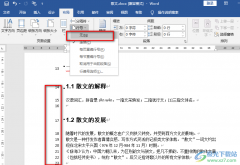
很多小伙伴在使用Word程序编辑文字文档时,经常会遇到各种各样的问题。有的小伙伴在打开文档时会看到每一行文字的前面都有数字,也就是行号,当我们不需要行号时该如何取消这些标记呢...

许多大学生在制作毕业论文的时候,都会遇到各种各样的问题,比如此篇我们正要提到的 页码从任意页开始 。页码从任意页开始看似简单,但大家都知道在 Word 中如果删除了某个页的...

很多小伙伴在使用Word程序的过程中,经常会遇到各种各样的突发情况,例如当我们完成了文档的编辑之后,又需要对文档中的标题进行单独的格式设置,这时我们该怎么快速的让相同级别的标...

word软件是由微软公司发布的一款专业文字处理工具,给用户带来了不错的使用体验,在这款软件中用户可以体验到强大且专业的功能,能够为用户带来许多的便利,并且提升了用户的使用体验...

在word软件中用户可以感受到许多强大的功能,能够很好的满足用户的需求,并且简单快速的解决编辑问题,通常用户会用来编辑文档格式、编写论文、撰写文章等,当用户在编辑文档文件时,...